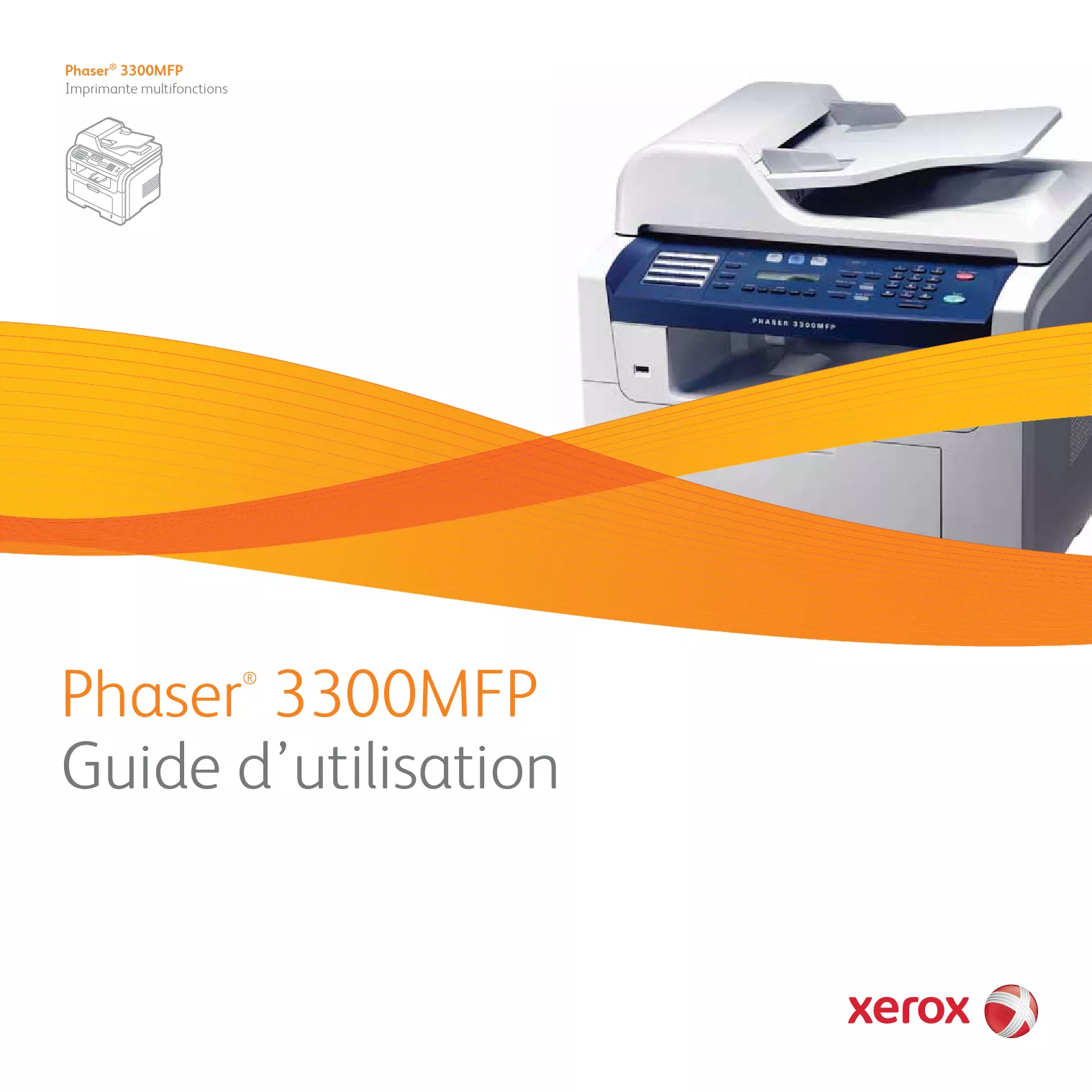Mode d'emploi XEROX PHASER 3300MFPV/X
UneNotice offre un service communautaire de partage, d'archivage en ligne et de recherche de documentation relative à l'utilisation de matériels ou logiciels : notice, mode d'emploi, notice d'utilisation, guide d'installation, manuel technique... N'OUBLIEZ PAS DE LIRE LE MODE D'EMPLOI AVANT D'ACHETER!
Si le contenu de ce document correpond à la notice, au mode d'emploi, à la liste d'instruction, d'installation ou d'utilisation, au manuel, au schéma de montage ou au guide que vous cherchez. N'hésitez pas à la télécharger. UneNotice vous permet d'accèder facilement aux informations sur le mode d'emploi XEROX PHASER 3300MFPV/X. Nous espérons que le manuel XEROX PHASER 3300MFPV/X vous sera utile.
Vous possédez un XEROX PHASER 3300MFPV/X, avec UneNotice, vous allez pouvoir mieux l'utiliser. Si vous avez un problème avec votre XEROX PHASER 3300MFPV/X, pensez à consulter les dernières pages du mode d'emploi qui contiennent souvent les principales solutions.
Extrait du mode d'emploi : notice XEROX PHASER 3300MFPV/X
Les instructions détaillées pour l'utilisation figurent dans le Guide de l'utilisateur.
[. . . ] Phaser® 3300MFP Imprimante multifonctions
Phaser® 3300MFP Guide d'utilisation
�© 2008 Xerox Corporation. Tous droits réservés.
Ce manuel n'est fourni qu'à titre informatif. Toutes les informations communiquées ci-après sont susceptibles d'être modifiées sans préavis. Xerox Corporation ne saurait être tenu pour responsable des dommages, directs ou indirects, consécutifs à l'utilisation de ce manuel. [. . . ] Reportez-vous à la page 10. 2.
JOURN REC. FAX Cette liste contient des renseignements sur les dernières télécopies reçues.
TRAV. PROGRAM.
Cette liste indique les documents actuellement stockés correspondant à des télécopies différées, avec l'heure de début et le type de chaque opération.
Rapport/Liste
Description
JOURN FAX IND.
Cette liste indique les numéros de télécopie désignés comme numéros de télécopie indésirables. Pour ajouter ou supprimer des numéros dans cette liste, accédez au menu CFG FAX INDES.
INFO. RESEAU
Cette liste donne des informations sur la connexion réseau et la configuration de votre appareil.
JOURN. NUM RES
Ce rapport donne des informations sur les enregistrements numérisation en réseau, notamment l'adresse IP, l'heure et la date, le nombre de pages numérisées, et les résultats. Ce rapport est imprimé automatiquement au bout de 50 tâches de numérisation réseau.
LISTE UTIL AUT Cette liste indique les utilisateurs autorisés à utiliser la fonction e-mail.
Impression d'un rapport
1 Appuyez sur Menu jusqu'à ce que CONFIG SYSTEME s'affiche en bas de l'écran, puis sur Entrée.
2 Appuyez sur les touches de défilement jusqu'à ce que JOURNAL apparaisse, puis sur Entrée.
3 Appuyez sur les touches de défilement jusqu'à ce que le rapport ou la liste que vous souhaitez imprimer apparaisse, puis sur Entrée.
Pour imprimer tous les rapports et toutes les listes, sélectionnez JOURNAL GEN.
4 Appuyez sur Entrée quand OUI apparaît pour confirmer l'impression.
Les informations sélectionnées sont imprimées.
Autres rapports disponibles
Votre appareil imprime les rapports suivants automatiquement ou en fonction de votre paramétrage. · Journal multicommunication : s'imprime automatiquement après
l'envoi de télécopies depuis plusieurs endroits différents. · Relevé panne secteur : s'imprime automatiquement quand le courant
est rétabli après une panne secteur si celle-ci a entraîné une perte de données.
13. 1 <Maintenance>
�Suppression de données de la mémoire
Vous pouvez effacer de façon sélective des informations stockées sur la mémoire de votre appareil.
Mise en garde Avant d'effacer la mémoire, assurez-vous que toutes les tâches de télécopie ont été effectuées, sinon vous perdrez ces tâches.
1 Appuyez sur Menu jusqu'à ce que CONFIG SYSTEME s'affiche en bas de l'écran, puis sur Entrée.
2 Appuyez sur les touches de défilement jusqu'à ce que EFFACER REGL. apparaisse, puis sur Entrée.
3 Appuyez sur les touches de défilement jusqu'à ce que l'élément que vous voulez effacer apparaisse.
Options
Description
TOUS REGLAGES
Efface toutes les données stockées dans la mémoire et réinitialise tous vos paramètres aux valeurs par défaut d'origine.
CONFIG. FAX Restaure toutes les options de télécopie à leurs valeurs par défaut d'origine.
CONFIG. COPIE
Restaure toutes les options de copie à leurs valeurs par défaut d'origine.
CONFIG NUMER.
Restaure toutes les options de numérisation à leurs valeurs par défaut d'origine.
CONFIG SYSTEME
Restaure toutes les options système à leurs valeurs par défaut d'origine.
RESEAU
Restaure toutes les options réseau à leurs valeurs par défaut d'origine.
CARNET ADRES.
Efface toutes les entrées de numéros de télécopie et d'adresses e-mail stockées dans la mémoire.
JOURN ENVOIS
Efface toutes les données concernant les télécopies et les e-mails émis.
JOURN REC. Efface toutes les données concernant
FAX
les télécopies reçues.
JOURN. NUM Efface les informations concernant les sessions
RES
de numérisation en réseau en mémoire.
4 Appuyez sur Entrée lorsque OUI apparaît. 5 Appuyez une nouvelle fois sur Entrée pour confirmer l'effacement. 6 Pour effacer un autre élément, répétez les étapes 3 à 5. pour repasser en mode veille.
Nettoyage de votre appareil
Pour maintenir la qualité d'impression et de numérisation, effectuez les procédures de nettoyage suivantes chaque fois que vous remplacez une cartouche d'impression ou en cas de problème de qualité d'impression ou de numérisation.
Mise en garde Le nettoyage du boîtier de l'appareil avec des produits d'entretien contenant une forte teneur en alcool, solvant ou autre substance puissante peut décolorer ou endommager le boîtier.
Nettoyage de l'extérieur
Nettoyez le boîtier de l'appareil avec un chiffon doux non pelucheux. Vous pouvez humidifier légèrement le chiffon avec de l'eau, mais faites attention à ne pas laisser couler de liquide sur l'appareil ou à l'intérieur.
Nettoyage de l'intérieur
Lors de l'impression, des particules de poussière, de toner et de papier peuvent s'accumuler à l'intérieur de l'appareil. Cette accumulation risque d'entraîner des problèmes de qualité d'impression, tels que la présence de taches ou de traînées de toner. Le fait de nettoyer l'intérieur de l'appareil permet de supprimer ou de diminuer ce genre de problèmes. 1 Mettez l'appareil hors tension et débranchez le cordon d'alimentation.
Attendez que l'appareil refroidisse. 2 Ouvrez le capot supérieur et retirez la cartouche d'impression.
Déposez-la sur une surface plane et propre.
Mises en garde · Pour éviter d'endommager la cartouche, ne l'exposez pas à la
lumière plus de quelques minutes. [. . . ] Pour plus d'informations, reportez-vous à « Impression de plusieurs pages sur une seule feuille »dans la colonne suivante. · Orientation: Vous pouvez sélectionner l'orientation de l'impression sur une page comme dans les exemples de l'interface.
40 Utilisation de l'imprimante avec un Macintosh
�Paramétrage des options d'impression Les options de l'onglet Fonctions d'imprimante permettent de sélectionner le type du papier et d'ajuster la qualité d'impression. Sélectionnez Fonctions d'imprimante dans la liste déroulante Préréglages pour accéder aux options suivantes :
Mac OS 10. 4
Mode image Le mode image permet à l'utilisateur d'améliorer les impressions. Les options disponibles sont Normal et Rendu texte.
Ajuster à la page Cette fonction vous permet d'adapter votre travail d'impression à n'importe quel format de papier, quelle que soit la taille du document enregistré. [. . . ]
CONDITIONS DE TELECHARGEMENT DE LA NOTICE XEROX PHASER 3300MFPV/X UneNotice offre un service communautaire de partage, d'archivage en ligne et de recherche de documentation relative à l'utilisation de matériels ou logiciels : notice, mode d'emploi, notice d'utilisation, guide d'installation, manuel technique...notice XEROX PHASER 3300MFPV/X